あなたは、ドラムのパターンや各キットなど「もっとノリを出したい!」と思ったことは、ないでしょうか?
CUBASEには、音量が設定した値を下回った時、自動でサウンドをカットするGate(ゲート)というエフェクトが備わっています。
これを使用することで、リズムやパターンに抑揚やノリを作り、聴き手のマンネリ化を防ぎ緊張感を与えることができます。
ゲートは他に、トラックのノイズ除去に使用することもできます。
今回の記事では、「CUBASE リズムに抑揚やノリを作る音量系エフェクト Gate」についてを、DTM初心者さんに向けて紹介します。
(注)CUBASE8 Proを使って説明していますが、この記事は全てのCUBASEに対応しています。
初心者さん向けに分かり易さを最重視し、画像と動画付きで順を追って紹介していきます。
記事の内容を動画で解説しています。中央にある再生ボタンからご覧ください
目次(押すとジャンプします)
・Gateをトラックに適用する
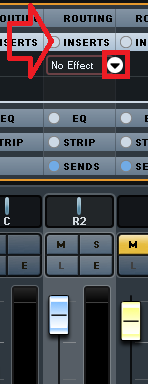
まずは、ミックスコンソールを開き(キーボードのF3を押す)、INSERTSをクリックしてスロットを開き、No Effect▼をクリックします。
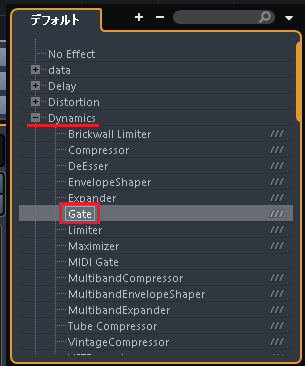
デフォルトから、Dynamicsをダブルクリック、Gateをクリックし適用します。

選択トラックのInsertsに、Gateが立ち上がります。
・Gateを調節する
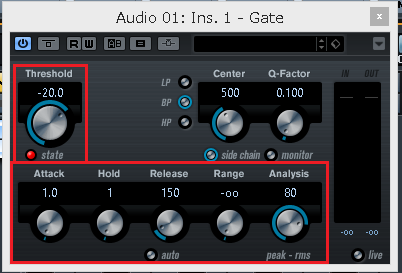
・Threshold…サウンドをカットするための、音量の基準値を設定します。
・Attack…基準値を上回る音量が鳴った時の、ゲートが開く(音が鳴る)速さを設定します。
遅めに設定することで、サウンドにフェードイン効果を与えられます。
・Hold…一度ゲートが開いた(音が鳴った)後に、ゲートが閉じる(リリースに移行する)までの最低時間を設定します。
ゲートの開閉が、過度にならないように調整します。
・Release…ゲートが閉まる(音がカットされる)速さを、設定します。
あまりに短いと、ブツ切りのような違和感だらけの音になり、長いとゲートの効果が分からなくなります。
・Analysis…ゲートの感度を設定します。
効果が強すぎる際や、弱すぎて分からない際に調節します。
適用トラックを再生しながら、調整してみて下さい!
・まとめ
今回は、CUBASEのGateの使い方、エフェクトの適用や調節方法について解説しました。
是非、活用してみて下さい!
最後になりますが、現在100以上の記事と動画があり初心者さんだと特に、どこからやっていけばいいのか分からずに困惑する方も多いのではないかと思います。
そこで、初心者さん向けにDTMを始めてから一曲を作れるようになるまでの、分かり易く順番に基礎を纏めた動画を無料でプレゼントしています。
是非、下記のURLから無料プレゼントを受け取って下さい!(プレゼントや動画は現在準備中)
この記事を読んだあなたが、CUBASEを使い自由に曲が作れるように応援しています!
それでは、清水でした。
最後までお読みいただき、ありがとうございました。


